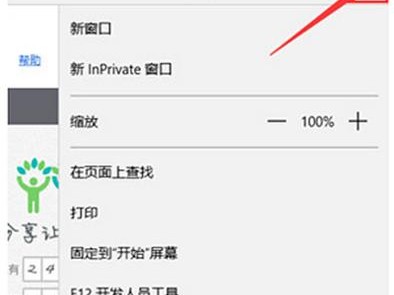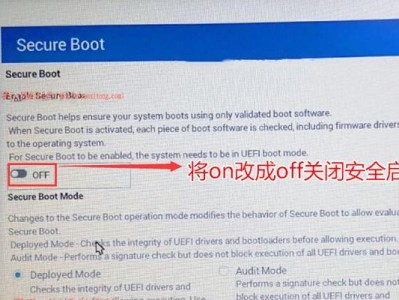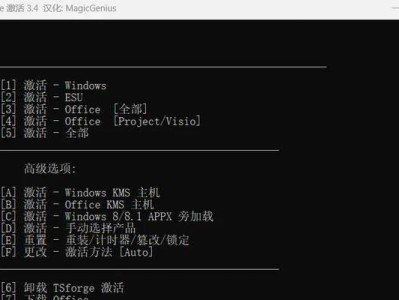分区是计算机中常见的磁盘管理方式,但有时候我们需要取消某个分区以释放磁盘空间或重新组织存储。本文将介绍如何通过电脑操作来取消分区,让您轻松实现磁盘空间管理。
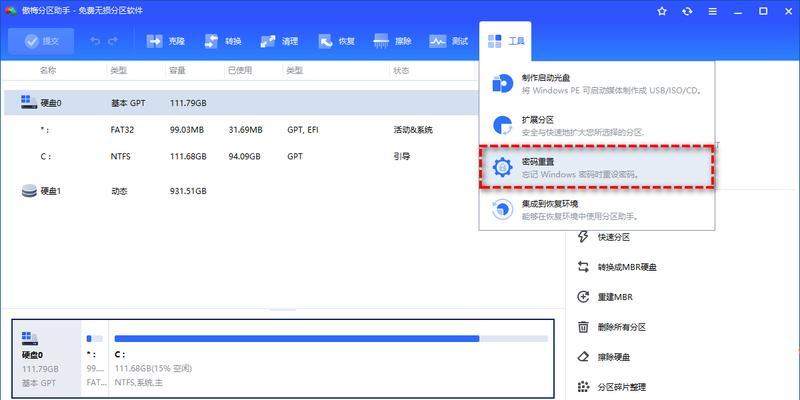
1.检查并备份数据:在开始取消分区之前,应该先检查该分区中是否有重要的数据,并进行备份,以免数据丢失。
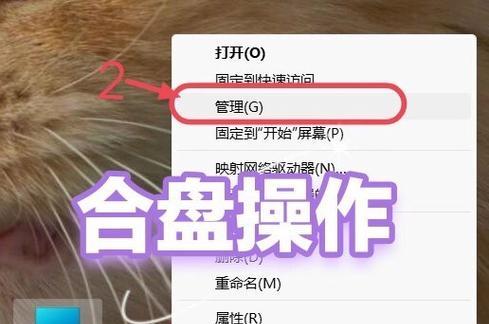
-打开该分区文件夹,确认其中是否有重要的文件或文件夹。如果有,将其复制到其他位置或外部存储设备中。
2.关闭所有打开的程序:在取消分区之前,建议关闭所有正在运行的程序,以免出现意外错误或数据丢失。
-按下Ctrl+Alt+Delete组合键,打开任务管理器,在“进程”选项卡中结束所有非系统进程。
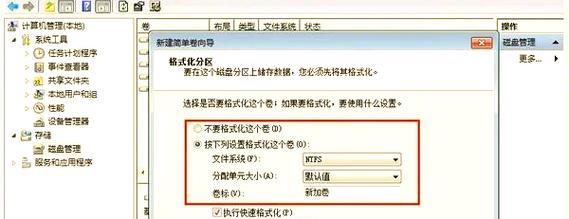
3.打开磁盘管理工具:在Windows操作系统中,取消分区需要使用磁盘管理工具来完成。
-点击“开始”按钮,输入“磁盘管理”,然后选择“磁盘管理”应用程序。
4.选择要取消的分区:在磁盘管理工具中,您将看到计算机上的所有磁盘和分区。
-在磁盘管理工具窗口中,找到您要取消的分区,并右键单击该分区。
5.点击“删除卷”选项:在右键单击分区后,会出现一个菜单,选择“删除卷”选项来取消分区。
-在右键菜单中,找到并点击“删除卷”选项,确认删除分区的提示。
6.确认分区删除操作:系统会弹出一个确认对话框,再次确认您要取消该分区。
-在确认对话框中,阅读警告信息,并点击“是”按钮。
7.等待分区删除完成:系统将开始执行取消分区的操作,这可能需要一些时间。
-在此过程中,请耐心等待,不要关闭磁盘管理工具或计算机。
8.检查取消分区结果:取消分区完成后,您可以再次查看磁盘管理工具来确认分区已被成功删除。
-在磁盘管理工具中,检查相应的磁盘是否不再显示该分区。
9.新建分区(可选):如果您希望将取消的分区重新组织或重新分配空间,可以使用磁盘管理工具来新建分区。
-在磁盘管理工具中,找到未分配的磁盘空间,并右键单击该空间,选择“新建简单卷”。
10.设置新分区的属性:在新建分区过程中,您可以选择分区的大小、文件系统和驱动器号等属性。
-根据您的需求,在“新建简单卷向导”中按照指导设置分区的大小、文件系统和驱动器号等属性。
11.完成新分区的创建:完成设置后,您将成功创建一个新的分区,并可以在磁盘管理工具中查看它。
-按照向导中的提示,完成新分区的创建,并在磁盘管理工具中查看它是否已成功创建。
12.格式化新分区(可选):如果您创建了一个新的分区,建议对其进行格式化,以便正常使用。
-在磁盘管理工具中,找到新建的分区,右键单击该分区,并选择“格式化”。
13.选择文件系统和命名方式:在格式化过程中,您可以选择文件系统和为该分区命名。
-在格式化对话框中,选择您需要的文件系统(如NTFS)和为分区命名的方式(如“新卷(E:)”)。
14.开始格式化分区:确认设置后,点击“开始”按钮,系统将开始格式化新创建的分区。
-在格式化对话框中,点击“开始”按钮,系统将开始执行格式化操作。
15.完成格式化操作:等待格式化完成后,您将成功创建并格式化一个新的分区。
-在格式化过程中,请耐心等待,不要关闭磁盘管理工具或计算机。完成后,您将看到新分区的信息。
通过以上简单易行的步骤,您可以轻松地取消电脑上的分区,并在需要时重新组织磁盘空间。请务必在操作前备份重要数据,并谨慎进行分区取消和新建操作,以免造成数据丢失或其他意外情况。